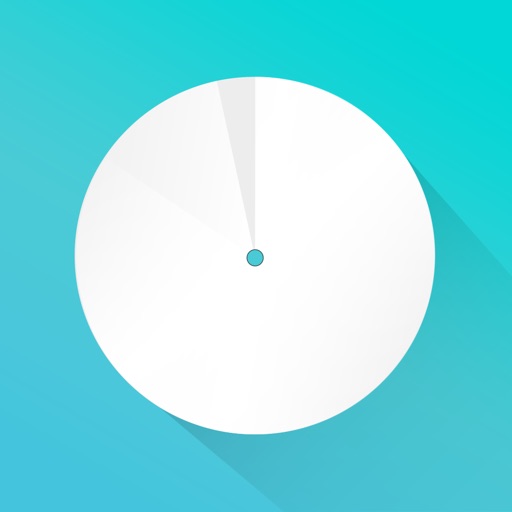どうも、いおり(@iori22)です。
TP-Linkから4月7日に発売されたばかりのメッシュWi-Fiシステム Deco X50をご紹介していきます。発売前にメーカー様より送って頂き、実際に使ってみました。
以前に提供していただいて使っていたDeco X20との違いなどもお伝えしていきます。
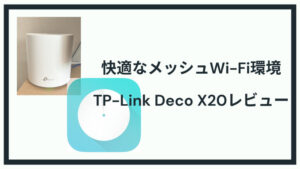
こちらの製品はメーカー様より製品提供を頂いております。
記事内容に対しての指示は受けずに、実際に使用した率直な感想を記載しております。
TP-Link メッシュWi-Fi 6 システム Deco X50の特徴
Deco X50のスペックを今まで使っていたDeco X20との比較でまとめてみました。Deco X50の詳細なスペックは公式サイトを確認してみてください。
Deco X50とDeco X20の詳細スペックはこんな感じ。
| Deco X50 | Deco X20 | |
| 規格 | Wi-Fi 6 IEEE802.11ax/ac/n/a(5GHz) IEEE 802.11ax/n/b/g(2.4GHz) | Wi-Fi 6 IEEE 802.11ax/ac/n/a(5GHz) IEEE 802.11ax/n/b/g(2.4GHz) |
| Wi-Fi速度 | 5GHz:2402Mbps(802.11ax、HE160) 2.4GHz:574Mbps(802.11ax) | 5GHz:1201Mbps(802.11ax) 2.4GHz:574Mbps(802.11ax) |
| Wi-Fi範囲 | TP-Linkメッシュテクノロジー Deco同士をLANケーブルで有線接続して、より安定したネットワークを構築することも可能です AIメッシュ ネットワーク環境を賢く学習し、各家庭に合った理想的なWiFiを提供します 内蔵アンテナ×2 複数のアンテナが信号を増幅させより多くの方向と広いエリアをカバーします ビームフォーミング クライアントに無線信号を集中させWiFi範囲を拡大します | TP-Linkメッシュテクノロジー Deco同士をLANケーブルで有線接続して、より安定したネットワークを構築することも可能です 内蔵アンテナ:5 GHz×2/2.4 GHz×2(各Decoユニット) 複数のアンテナが信号を増幅させより多くの方向と広いエリアをカバーします ビームフォーミング クライアントに無線信号を集中させWiFi範囲を拡大します |
| Wi-Fi性能 | デュアルバンド 最適なパフォーマンスを得るためにデバイスを異なる帯域へ割り当てます MU-MIMO 複数のMU-MIMO対応クライアントと同時に通信します OFDMA 複数のWiFi 6対応クライアントと同時に通信します 4ストリーム デバイスをより多くの帯域幅に接続させます | デュアルバンド 最適なパフォーマンスを得るためにデバイスを異なる帯域へ割り当てます MU-MIMO 複数のMU-MIMO対応クライアントと同時に通信します OFDMA 複数のWiFi 6対応クライアントと同時に通信します 4ストリーム デバイスをより多くの帯域幅に接続させます |
| プロセッサー | 1GHzデュアルコアCPU | クアッドコアCPU |
| 有線ポート | ギガビットポート×3 | ギガビットポート×2 |
| Wi-Fi暗号化 | WPA-Personal WPA2-Personal WPA3-Personal | WPA-Personal WPA2-Personal WPA3-Personal |
| 寸法 (W×D×H) | 110 × 110 × 114 mm | 110 × 110 × 114 mm |
Deco X50とDeco X20で異なる点を赤文字にしてみましたが、Deco X50はDeco X20のアップデート版の機種といった感じでしょうか。大きな機能追加などはありませんが、通信速度や有線ポートの増加のようなスペックアップが見られます。
TP-Link メッシュWi-Fi 6 システム Deco X50の設定と設置
早速開封して設定して設置をしていきます。今回は元々設定をしているWi-Fiネットワークを変更せずに機器のみ入れ替えていく方法を取ります。
TP-Link メッシュWi-Fi 6 システム Deco X50を開封

パッケージはTP-Linkお馴染みのデザインですね。

開封すると本体がお目見え。蓋を開けた下の部分にクイックセットアップ的な説明が載っていますが、本当にこの手順だけで設定が完了するのです。ルーターの設置に慣れていない人でもアプリの指示に従って進めていけば問題ないかと思います。

セット内容は本体、電源アダプタ、LANケーブル、各種冊子のみ。

本体デザインはDeco X20と同じになります。寸法も全く一緒です。

上部の特徴的なデザインも健在です。

ロゴ下に状態確認用のLEDランプ、リセットボタンや排気口があります。

見た目でわかるDeco X20との違いは背面の有線ポート数。2つから3つに増えました。無線よりも有線の方が回線の安定感は向上しますので、ポート数が増えたのは嬉しいですね。
TP-Link メッシュWi-Fi 6 システム Deco X50の設定
今回は元々設定していたネットワークを維持しながら機器の入れ替えをやっていきます。こうすることで、既存のWi-Fiネットワークに接続されている端末の再設定が不要になるので楽ちんです。
使うアプリはこちらのアプリです。
今現在の既存のネットワークはこんな感じ
- リビングDeco X20(メインのDeco、有線接続)
- 寝室Deco X20(メッシュ接続)
ここにDeco X50を一旦メッシュ接続で追加します。追加はアプリを使えば簡単にできます。
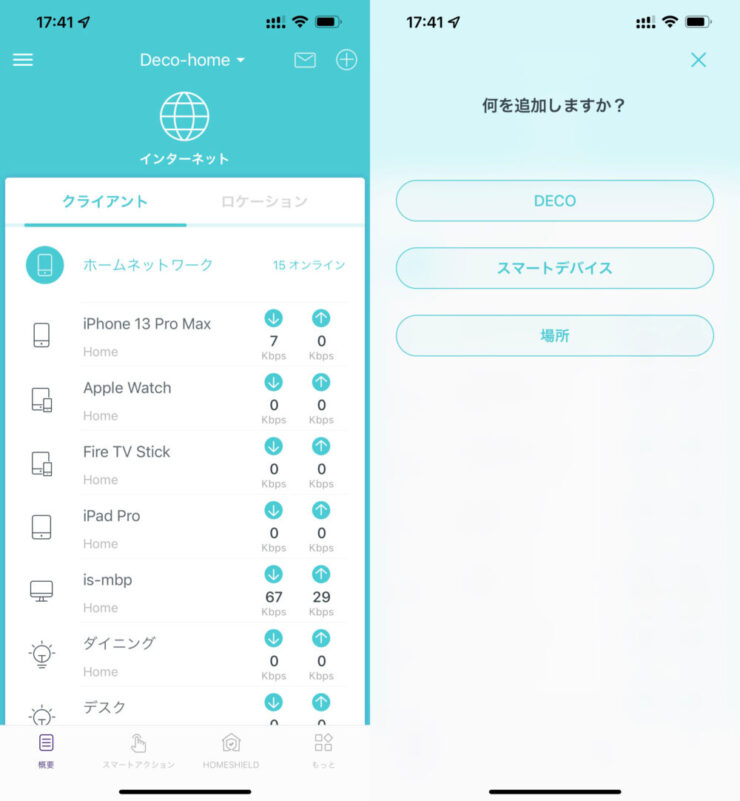
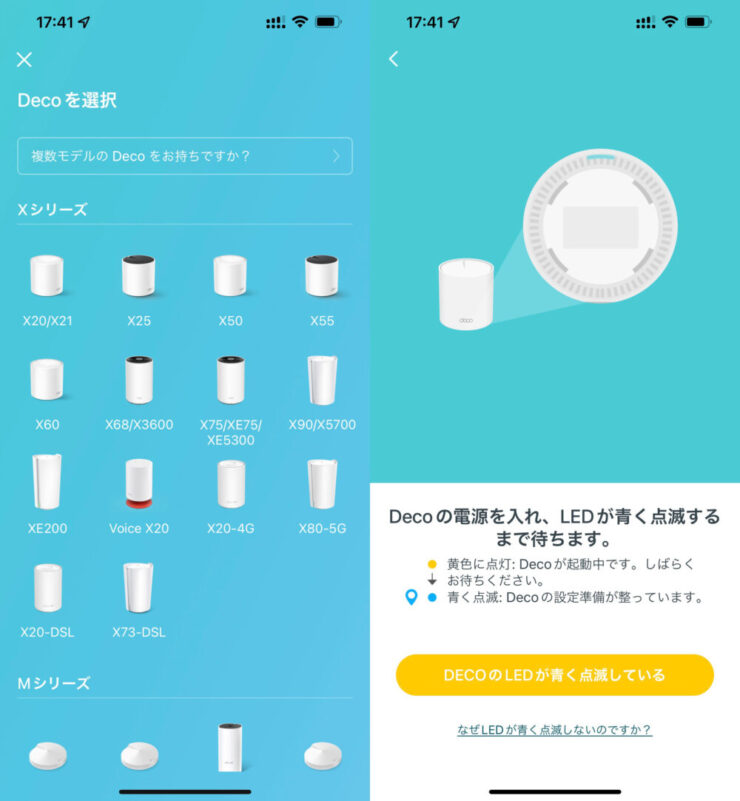
アプリ上で新しく追加したDeco X50をメインのDecoに設定してあげます。アプリの指示に従い有線LANを接続してあげればOKです。
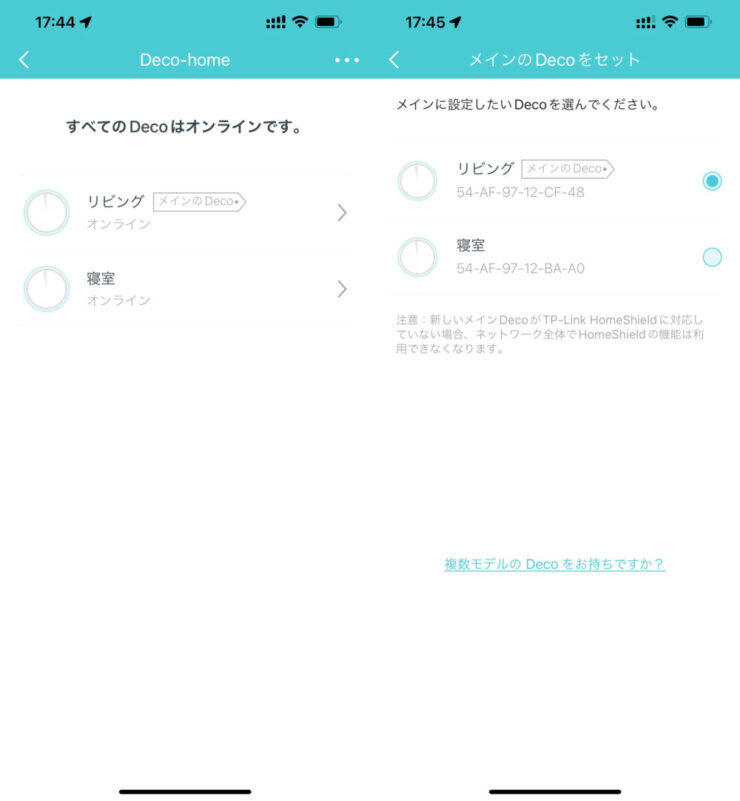
新しく追加したDeco X50をメインに設定し終えたら、Deco X20を2台とも削除する。
もう一台のDeco X50を追加してあげる。元々使っていたDeco X20もDeco X50とメッシュ接続できるので、3台体制にしたい時はSTEP3で削除しなくてもOKです。
この方法であれば、既存のネットワーク環境を再構築する必要もなく機器の入れ替えが完了します。
TP-Link メッシュWi-Fi 6 システム Deco X50の使用感
実際に数日使ってみましたが、いまのところ速度の向上やレスポンスの向上は実感できてはいません。スピードテストで測定しましたが、速度の変化は無し。うちのマンションのポンコツ回線の影響も大きいので何とも言えませんが…
そして、こちらのDeco X50にはAIメッシュなる機能が搭載されています。
お家に合わせた理想のWi-Fiを
https://www.tp-link.com/jp/mesh/ai-driven-mesh/
メッシュWiFiは、ネットワークエリア内を移動しても接続が途切れない、シームレスなストリーミングを提供してくれます。しかし、実際の環境ではルーターの設置場所・壁の厚さ・家電等、さまざまな影響によってそのパフォーマンスが低下してしまう可能性もあります。 AIメッシュテクノロジーを搭載したDecoなら、ネットワーク環境・クライアントの種類・ユーザーの行動を自動で学習します。 優秀なアルゴリズムを使用して、あなたのお家にピッタリな環境の構築をサポートします。
各家庭の接続機器の状況や信号強度を判断し、AIが最適な状態に自動で整えてくれる機能のようです。これから使ってみてどのような変化が起こるかを期待します。
TP-Link メッシュWi-Fi 6 システム Deco X50のまとめ

Deco X20からDeco X50へ変えたことで劇的な変化はありませんでしたが、新しく購入したり機器の追加をする時のアプリの使い勝手の良さはありがたいです。
ユニットの対応速度アップや、LANポートの増加など堅実なアップデートが好感を持てます。更に今までDecoシリーズを使用されている場合でも、全てのDecoシリーズでメッシュ接続ができますので、1箇所だけLANポート増やしたいといったことにも対応ができます。ユニット数も1〜3個セットで発売されていますので選びやすいですね。
新生活で自宅のネット環境を整える方も多いと思います、TP-Linkは様々なWi-Fiルーターを発売しています。価格的にも買いやすい製品が多いですし、管理アプリの使い勝手も優秀なのでぜひ検討してみてください!